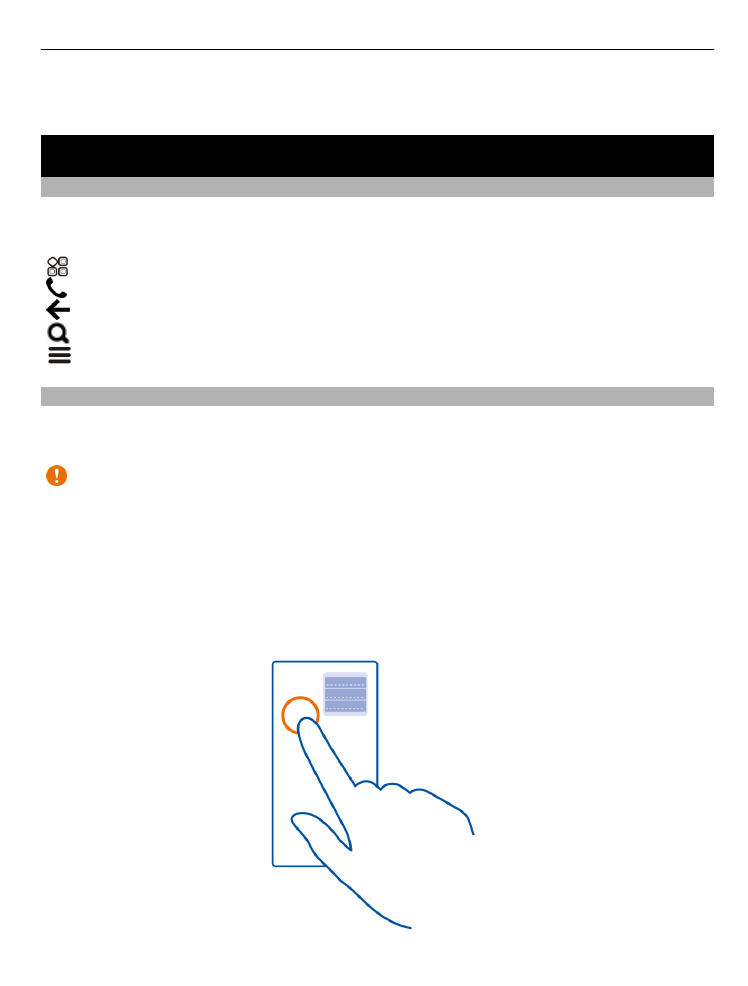
Ações da tela sensível ao toque
Para interagir com a interface do usuário, toque ou mantenha pressionada a tela
sensível ao toque.
Importante: Evite riscar a tela touch. Nunca use lápis, caneta comum nem qualquer
outro objeto pontiagudo para escrever na tela touch.
Abrir um aplicativo ou outro elemento da tela
Toque no aplicativo ou elemento.
Acessar funções de forma rápida
Toque no item e mantenha-o pressionado. Um menu pop-up com as opções
disponíveis será aberto.
Uso básico
19
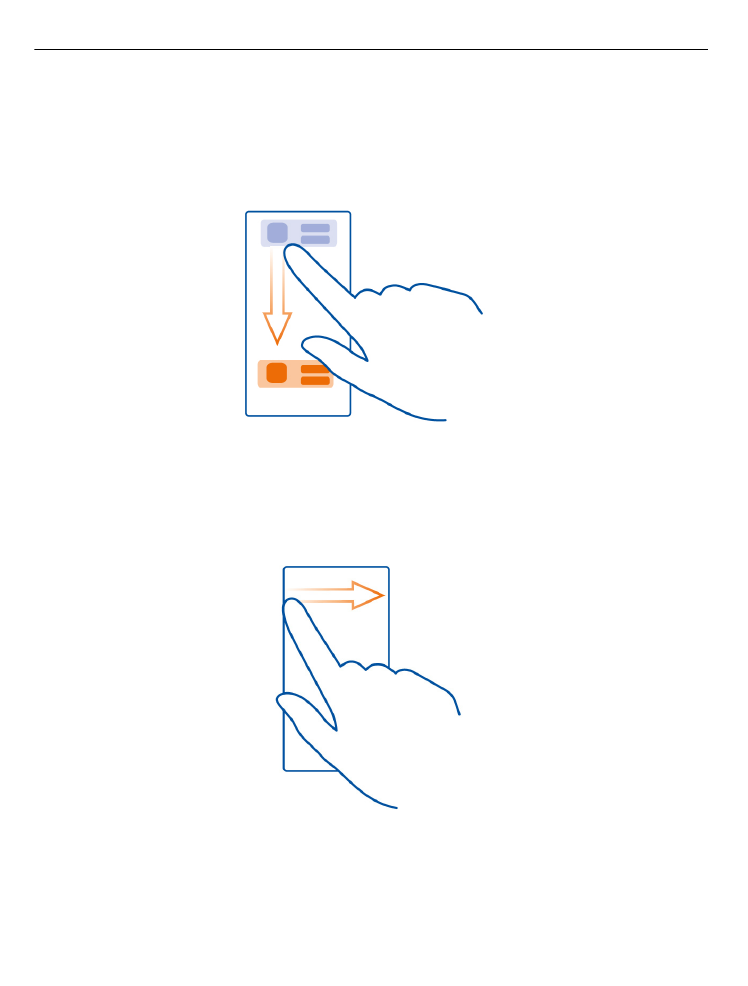
Exemplo: Para enviar uma imagem ou excluir um alarme, mantenha pressionada a
imagem ou o alarme e, no menu pop-up, selecione a opção apropriada.
Arrastar um item
Toque no item, mantenha-o pressionado e deslize o dedo pela tela.
Exemplo: Você pode arrastar itens na tela inicial.
Arrastar o dedo
Coloque o dedo na tela e deslize-o de forma constante na direção desejada.
Exemplo: Para alternar para outra tela inicial, arraste e dedo para a esquerda ou para
a direita.
20
Uso básico
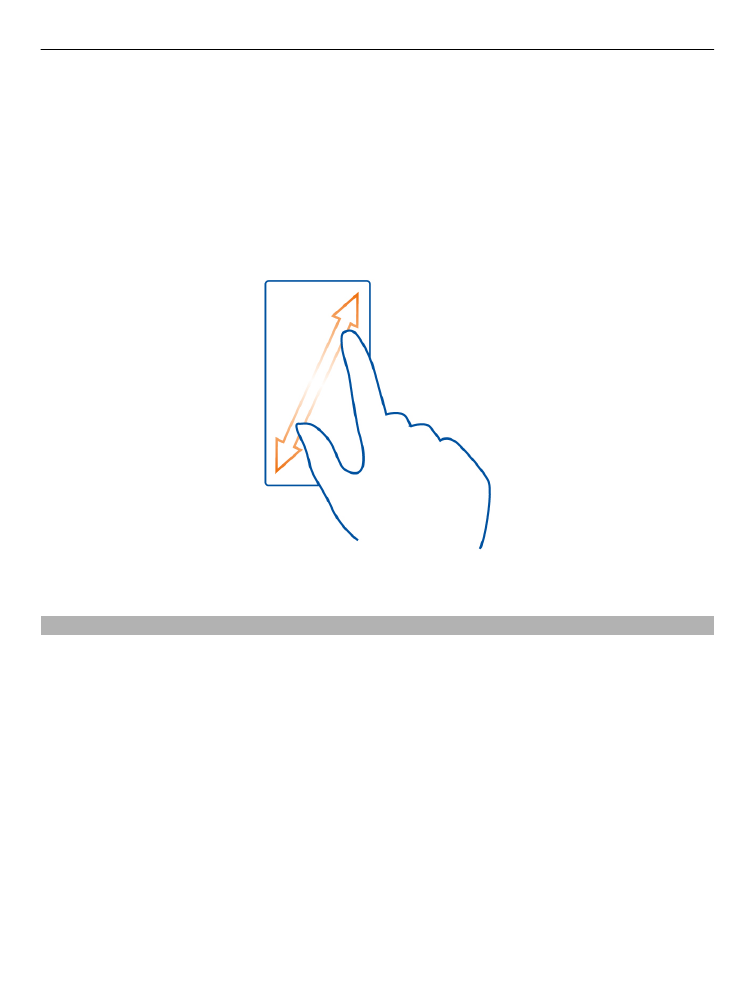
Para percorrer uma lista ou um menu, deslize o dedo rapidamente para cima ou para
baixo na tela e, em seguida, levante o dedo. Para parar o movimento, toque na tela.
Ampliar e reduzir
Coloque dois dedos em um item, como um mapa, uma foto ou uma página da web, e
deslize-os para perto ou para longe um do outro.
Dica: Você também pode tocar duas vezes no item.